Niveau
: confirmé |
Puzzle pavé  
|
||
|
N° C 5 |
|||
|
Avant de commencer |
Choisissez une jolie photo. Ce tuto n'est pas très compliqué mais il est long !
|
||
| Etape 1 |
Afficher la grille : |
||
|
Pour ajuster la grille en fonction de la taille souhaitée : Menu Edition / Préférences / Repères, grille et tranches Il peut être utile aussi de changer la couleur de la grille Astuce: Si les règles sont affichées, il suffit de double cliquer dessus pour afficher le menu Préférences |
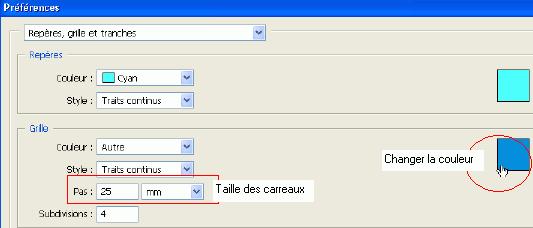 |
||
|
Etape 2 Sélection |
|
||
|
Etape 3 |
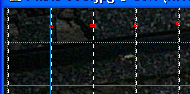 |
Attention : Si la photo est très grande on ne voit pas les pointillés, mais ils y sont. Zoomer pour vérifier. |
|
|
Etape 4 |
|
||
|
Etape 5
|
|
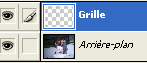 |
|
|
Etape 6 |
|
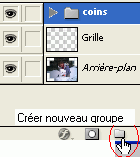 |
|
|
Etape 7 |
|
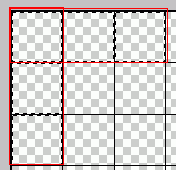 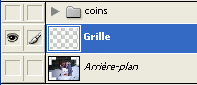 |
|
|
Etape 8 |
|
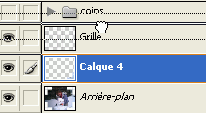 |
|
|
Aperçu
|
 |
|
|
|
Etape 9 |
Rappel méthode : |
  |
|
|
Etape 10 |
|
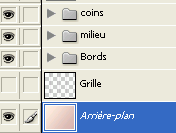 |
|
Etape 11 |
|
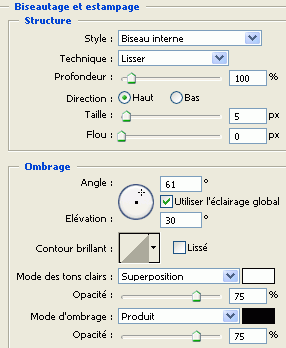 |
|
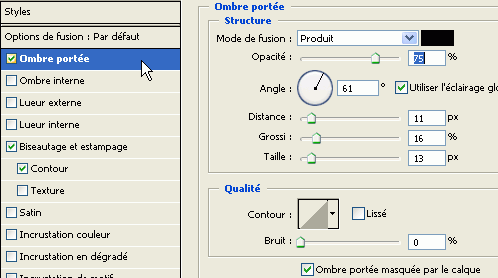 |
|||
|
©
2002 Conception Réalisation | ||||||